常见的gif格式动画图片是怎么制作的呢,现在给大家讲解一种方法通过录制屏幕然后转化为gif格式动画图片,可以通过此方法创立演示教程或操作指南等,也可以将自己喜欢的视频制作成gif动......
2021-09-19 401 Camtasia录屏软件 制作gif文件
在网络时代,尤其现在疫情影响只能线上学习,微课的应用前景已经越来越广了。但是想把微课做好,只有内容与录制精细是不够的,还需要一个精美的封面来吸引学生。接下来,小编就用微课制作软件Camtasia 2020来教大家如何制作出精美的封面。
封面是微课的“门面”,需要清晰明了地介绍这门课程的信息,同时还要做到美观。一般的布置内容是50%的文字、20%的图片、30%的留白,如果需要的文字信息不多更想展示图片,那么20%的文字+50%的图片也是可以的。如下图是小编在慕课网站上找到的一个很不错的封面设计。

封面配上与微课相关的图片内容,可以让学生们更直观地了解课程内容,激起学生对课程的兴趣。
如图三,将图片放到电脑桌面上后,这里小编用的是CAD软件的封面。可以直接鼠标拖动到微课制作软件Camtasia的视频轨道中,然后在“画布”处拖动图片四个角进行缩放。右侧属性栏调整具体的不透明度、旋转角度、位置。
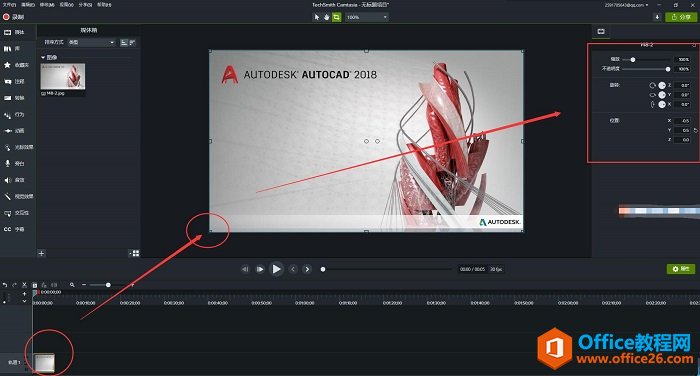
调整图片位置的时候,一定要事先预留出标题、文字的位置,例如图三将图片中的主体物摆在偏右部分,标题等文字就可以摆放在偏左部分的位置。
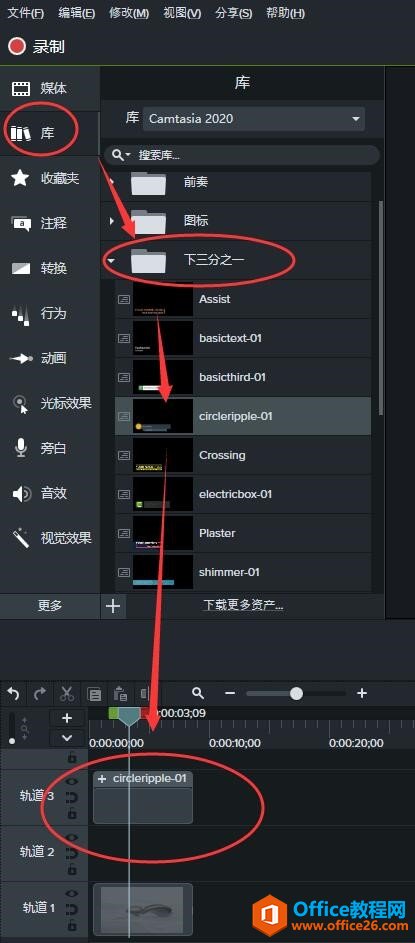
如图五,选中“标题”,拖动其结尾处,使其与图片的开头结尾对齐(会有黄色线条提示已经对齐)。保证封面的元素同时占时间线大概三秒即可,让学生看清封面内容,又不至于耽误太长时间。
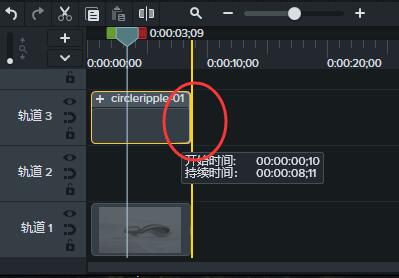
在“画布”处选中标题,再双击文字部分,输入自己的微课标题。副标题输入一些次要的微课信息,例如演讲人、所属学校、受众人群等等。然后在右侧的“callout”栏中调整字体、颜色、字号等。
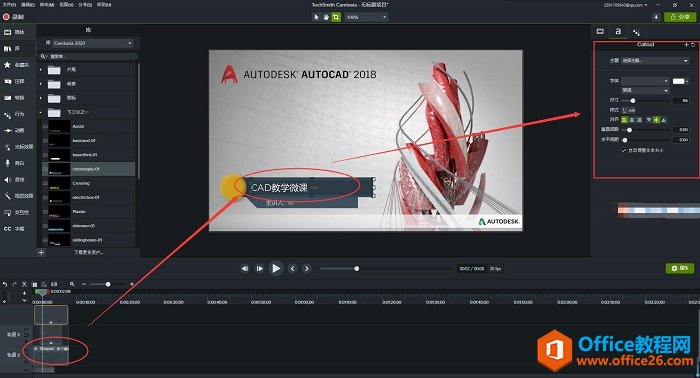
在“画布”中选择标题素材中的几何元素,如图七,选中后形状周围会有灰色边框。然后在右侧的“形状”栏调整元素的形状、颜色、透明度、粗细等等。
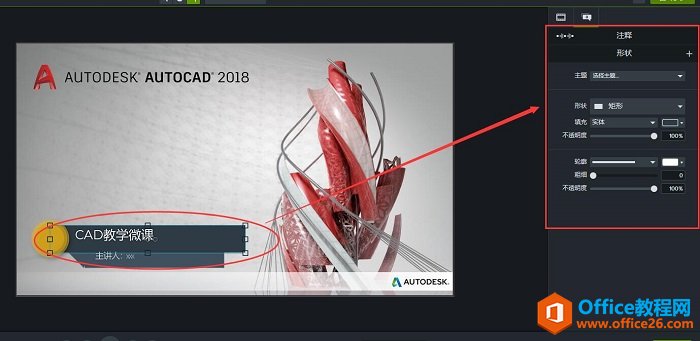
如图八、标题原本的灰色与图片是不协调的,小编在这里改为了与图片内容接近的红灰色调,并且降低矩形的不透明度,通透性更强使封面整体更和谐。

以上就是小编介绍的用微课制作软件Camtasia制作微课封面的教程,欢迎广大老师们来Camtasia中文网站下载体验,制作出更好更吸引学生的微课封面。
相关文章

常见的gif格式动画图片是怎么制作的呢,现在给大家讲解一种方法通过录制屏幕然后转化为gif格式动画图片,可以通过此方法创立演示教程或操作指南等,也可以将自己喜欢的视频制作成gif动......
2021-09-19 401 Camtasia录屏软件 制作gif文件

今天小编带大家了解一下如何利用Camtasia软件获取清晰的屏幕视频。1.屏幕视频在缩放时会丢失质量缩放是拉伸或缩小屏幕录制以将其显示为与原始录制大小不同的大小。这会导致屏幕视频快......
2021-09-18 330 Camtasia获得清晰的屏幕视频